با کمک این افزونه از قدرت هوش مصنوعی مولد مستقیماً در ویرایشگر کد VS خود استفاده کنید.
VS Code چندین افزونه مفید دارد که عملکرد آن را بهبود می بخشد و ویژگی هایی را برای گردش کار توسعه ارائه می دهد. یکی از این افزونه ها CodeGPT است که قدرت هوش مصنوعی مولد را به VS Code می آورد.
CodeGPT به شما امکان می دهد کد خود را بدون زحمت دستکاری کنید. میتوانید از آن برای تولید کد از نظرات، اصلاح آن، اشکالزدایی، مستندسازی یا حتی توضیح دهید که یک بلوک کد خاص چه میکند استفاده کنید.
نصب و پیکربندی CodeGPT
برای نصب CodeGPT، VS Code را اجرا کنید. سپس بر روی نماد افزونه ها در نوار کناری سمت چپ پنجره خود کلیک کنید. سپس کد GPT را جستجو کنید. باید در نتایج جستجو اولین باشد. مطمئن شوید که نشان تأیید آبی دارد.
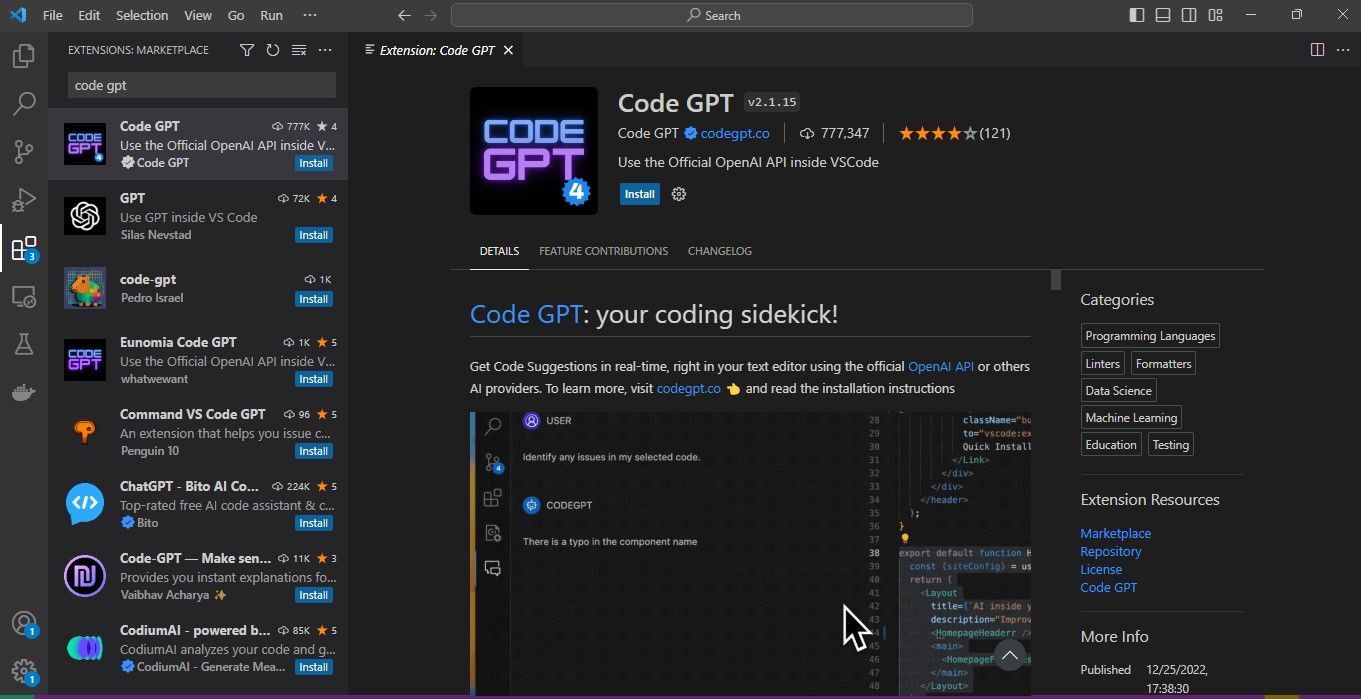
روی دکمه Install کلیک کنید تا به VS Code اضافه شود. پس از نصب CodeGPT، اکنون باید آن را به یک مدل زبان بزرگ متصل کنید. این مدل همان چیزی است که به آن قابلیت تولید می دهد.
برای برقراری ارتباط بین CodeGPT و مدل زبان بزرگ، به یک کلید API نیاز دارید. در این راهنما، شما از OpenAI API استفاده خواهید کرد. برای دریافت یکی، به پلتفرم OpenAI API بروید و وارد شوید. اگر حسابی ندارید، برای آن ثبت نام کنید. پس از ورود، گزینه API را در صفحه ظاهر شده انتخاب کنید.
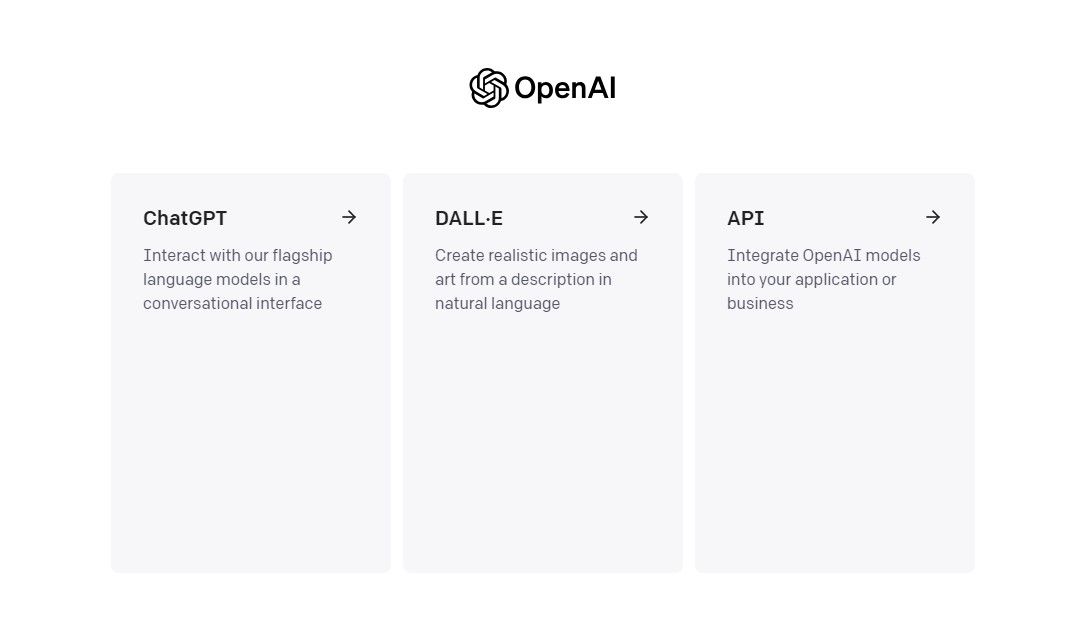
این شما را به صفحه اصلی API می برد. در گوشه بالا سمت راست، روی پروفایل خود کلیک کرده و گزینه View API keys را انتخاب کنید.
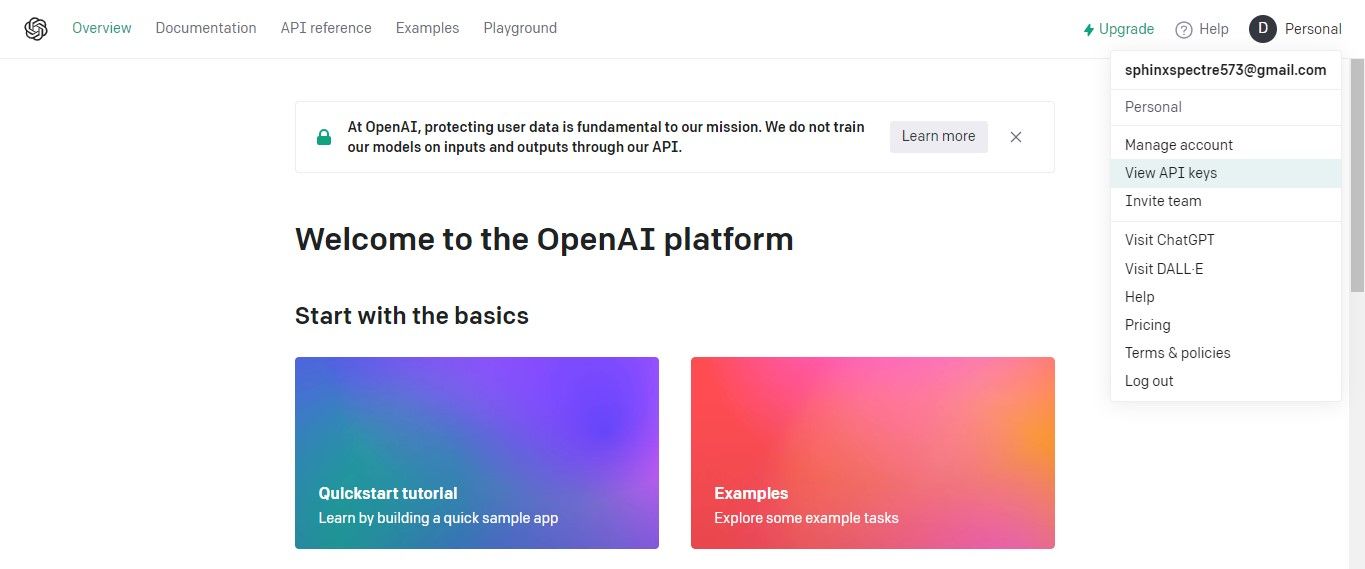
اکنون به صفحه کلیدهای API هدایت خواهید شد. بر روی گزینه Create new secret key کلیک کنید. سپس، نام و ایجاد کلید مخفی خود را.
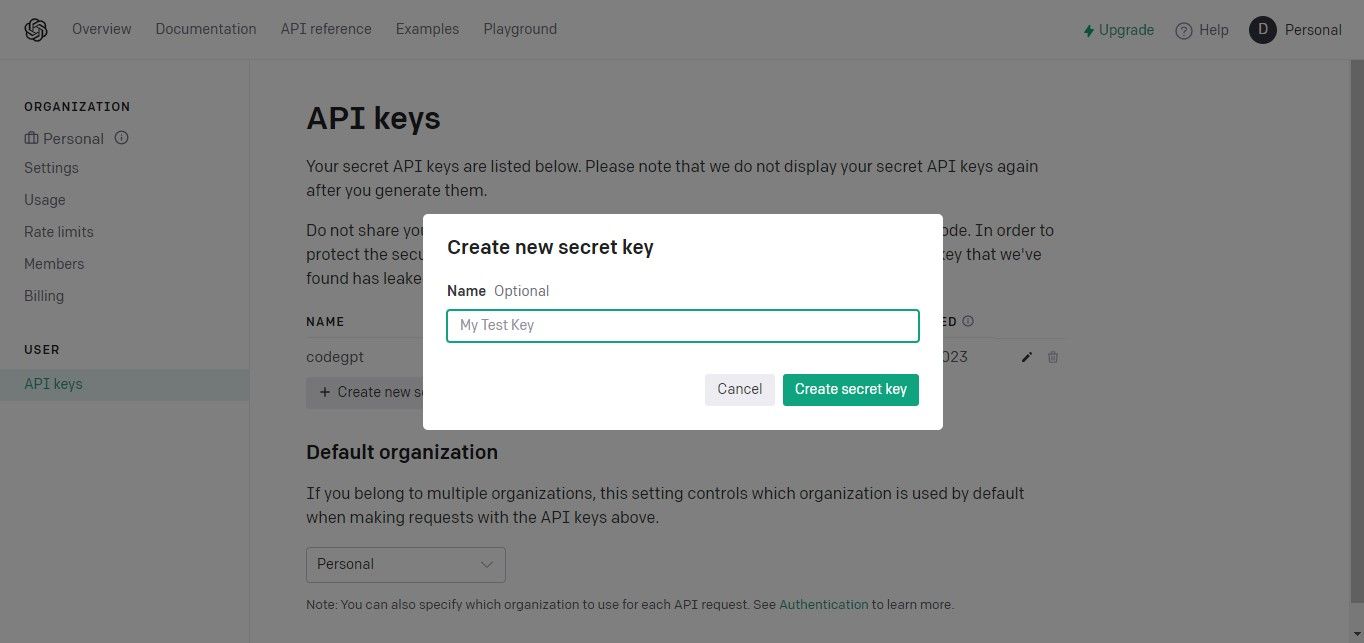
این کلید API است که برای اتصال مدل زبان بزرگ OpenAI به CodeGPT استفاده خواهید کرد. آن را در کلیپ بورد خود کپی کنید.
به VS Code بروید و به Settings > Extensions > CodeGPT بروید.
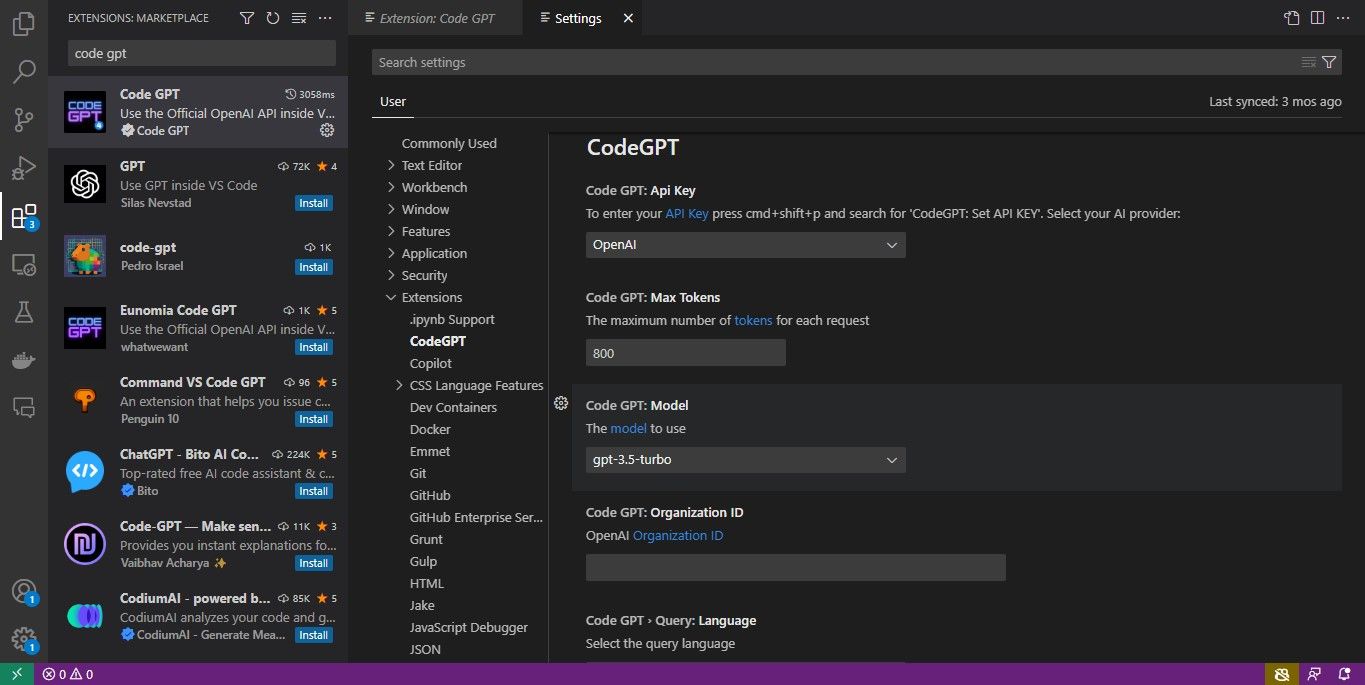
از این صفحه، میتوانید نحوه تعامل CodeGPT با مدل زبان بزرگ را پیکربندی کنید. میتوانید ارائهدهنده هوش مصنوعی، Max Tokens برای هر درخواست و مدل مورد استفاده را انتخاب کنید. همچنین، هنگامی که بیشتر به سمت پایین حرکت می کنید، می توانید مقدار دما را نیز تنظیم کنید.
Max Tokens به شما کمک می کند طول متن تولید شده را کنترل کنید. مقدار Temperature که بین 0 و 1 است به شما کمک می کند تصادفی بودن متن را در خروجی مدل کنترل کنید. شما محدود به OpenAI LLM نیستید. میتوانید از هر یک از مدلهای زبان در گزینه AI Provider استفاده کنید، به شرطی که کلید API آنها را داشته باشید.
برای وارد کردن کلید API خود، Cmd + Shift + P را در مک یا Ctrl + Shift + P را در ویندوز فشار دهید تا پالت فرمان باز شود. سپس CodeGPT را جستجو کنید و CodeGPT: Set API KEY را انتخاب کنید.
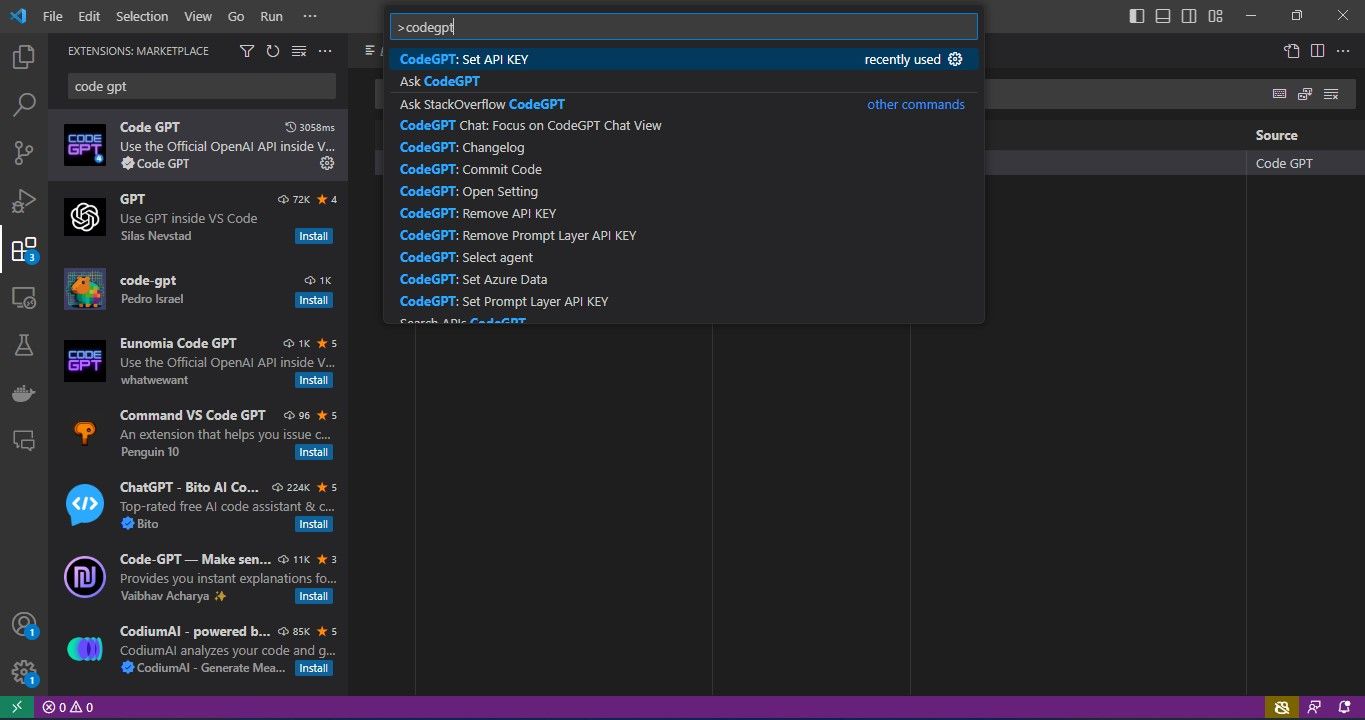
روی آن کلیک کنید و کلید API خود را در اعلان ظاهر شده جایگذاری کنید. با فشردن Enter آن را ذخیره کنید. در نهایت، VS Code را دوباره بارگیری کنید تا از CodeGPT استفاده کنید.
تولید کد با CodeGPT
برای نشان دادن ویژگی تولید کد CodeGPT، یک برنامه ماشین حساب با استفاده از پایتون ایجاد خواهید کرد.
شما می توانید با استفاده از نظرات یا با استفاده از پنجره چت CodeGPT کد با CodeGPT ایجاد کنید. برای تولید کد از نظرات، نظری در مورد آنچه که میخواهید CodeGPT در اسکریپت شما انجام دهد، بنویسید. سپس با مکان نما در انتهای نظر، Ctrl + Shift + I را فشار دهید. CodeGPT درخواست را پردازش می کند و یک پنجره جدید با نتایج باز می کند.
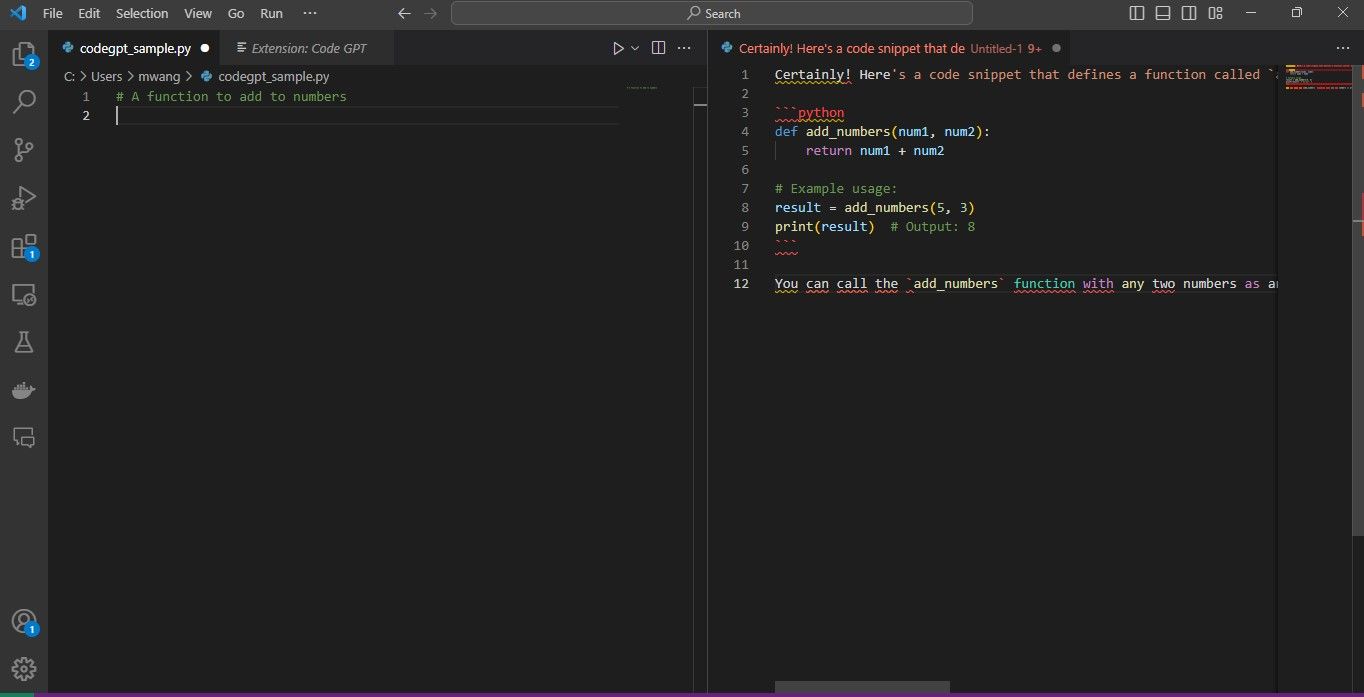
سپس می توانید کد را کپی و در اسکریپت خود قرار دهید. این روش مرتب نیست زیرا پاسخ دارای متن است.
برای ایجاد کد با چت با CodeGPT، روی نماد چت CodeGPT در نوار کناری سمت چپ کلیک کنید. با این کار یک پنجره چت باز می شود.
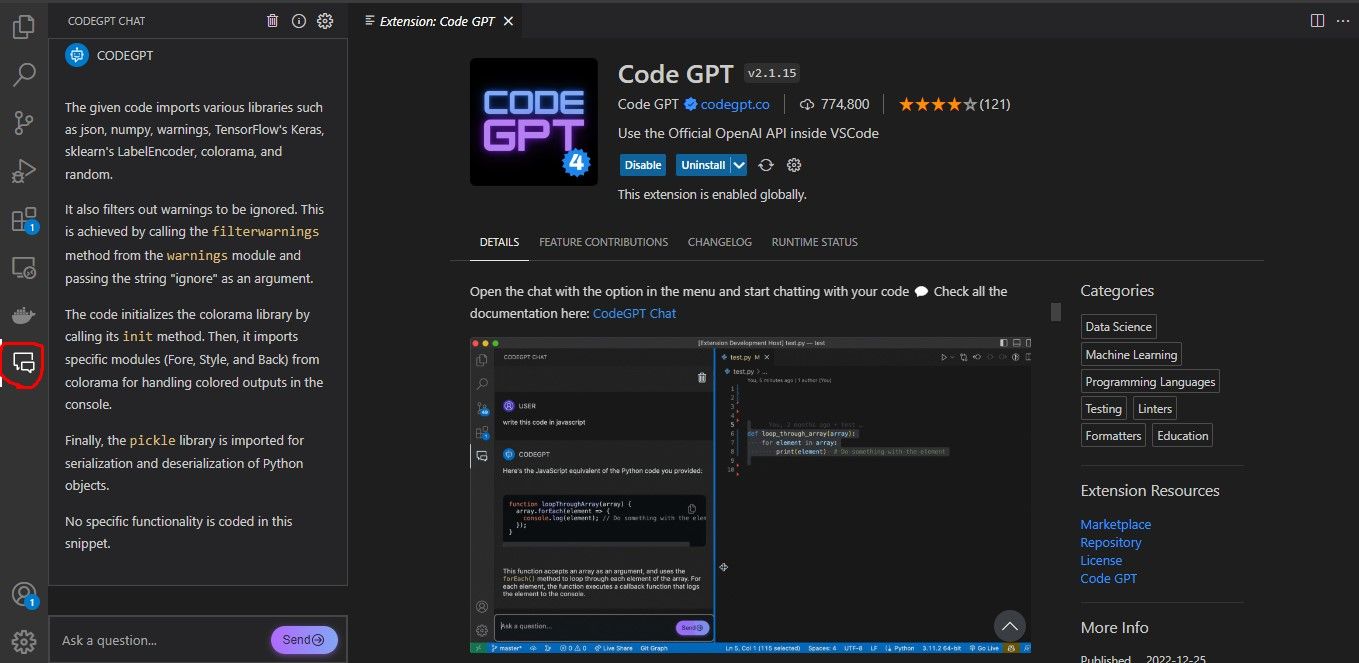
سپس درخواست خود را وارد کرده و روی Send کلیک کنید. در این مورد، درخواست برای یک ماشین حساب ساده است. CodeGPT درخواست شما را پردازش می کند و کد شما را در پنجره چت ایجاد می کند.
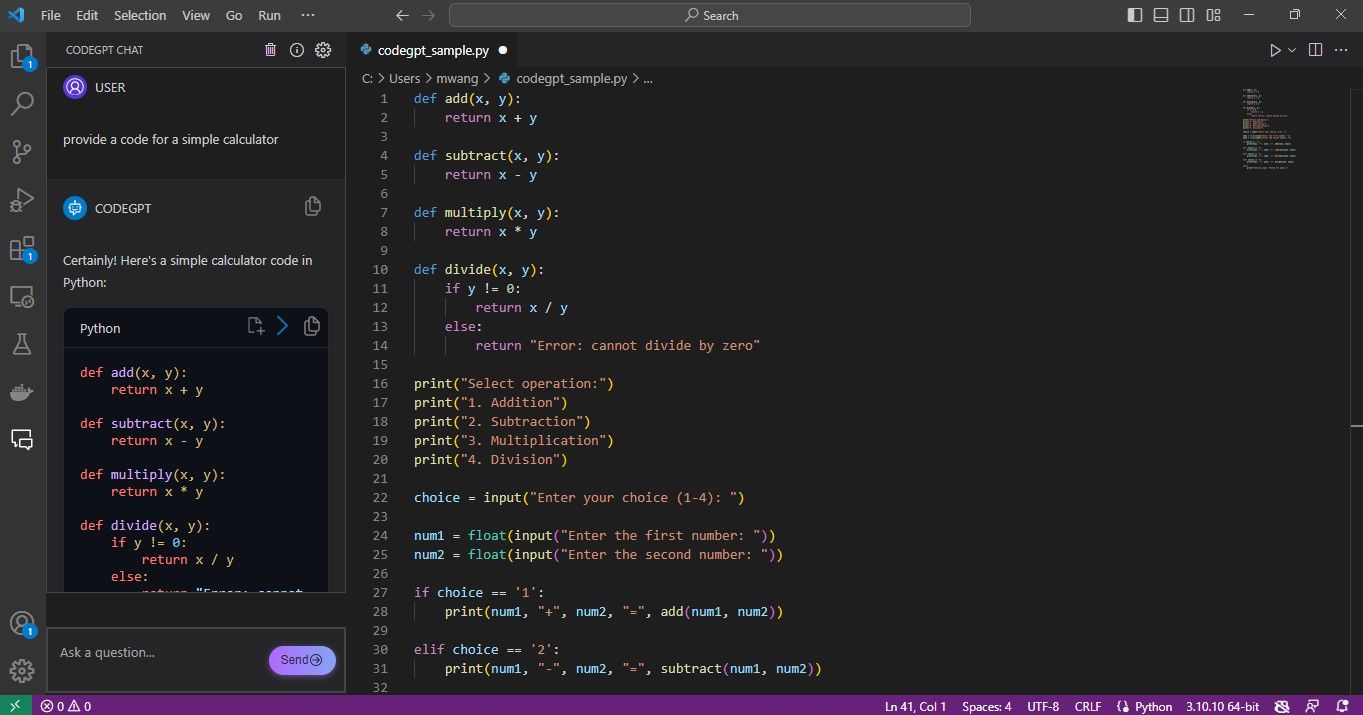
بر روی پیکان “درج کد” کلیک کنید تا به طور خودکار کد را در اسکریپت خود جایگذاری کنید. همانطور که می بینید این روش مرتب تر است. کد تولید شده به شکل زیر است:
def add(x, y):
return x + y
def subtract(x, y):
return x - y
def multiply(x, y):
return x * y
def divide(x, y):
if y != 0:
return x / y
else:
return "Error: cannot divide by zero"
print("Select operation:")
print("1. Addition")
print("2. Subtraction")
print("3. Multiplication")
print("4. Division")
choice = input("Enter your choice (1-4): ")
num1 = float(input("Enter the first number: "))
num2 = float(input("Enter the second number: "))
if choice == '1':
print(num1, "+", num2, "=", add(num1, num2))
elif choice == '2':
print(num1, "-", num2, "=", subtract(num1, num2))
elif choice == '3':
print(num1, "*", num2, "=", multiply(num1, num2))
elif choice == '4':
print(num1, "/", num2, "=", divide(num1, num2))
else:
print("Invalid input. Please try again.")
وقتی کد را اجرا می کنید به درستی کار می کند. تنها با یک اعلان، می توانید یک ماشین حساب ساده ایجاد کنید.
دوباره سازی کد خود با CodeGPT
برای refactor کد خود، کدی را که می خواهید refactor کنید انتخاب کنید، سپس روی آن راست کلیک کرده و Refactor CodeGPT را انتخاب کنید. در کادر محاورهای Refactor CodeGPT، اعلان خود را وارد کنید که در آن refactoring که میخواهید انجام دهید، توضیح میدهد. برای مثال، میتوانید «این کد را تغییر دهید تا به جای حلقه while از یک حلقه for استفاده کنید».
CodeGPT کد جدیدی تولید میکند که بازسازی درخواستی را پیادهسازی میکند.
توضیح کد خود با CodeGPT
برای توضیح کد خود، کدی را که می خواهید CodeGPT توضیح دهد انتخاب کنید. سپس روی کد مشخص شده کلیک راست کرده و گزینه Explain CodeGPT را انتخاب کنید.
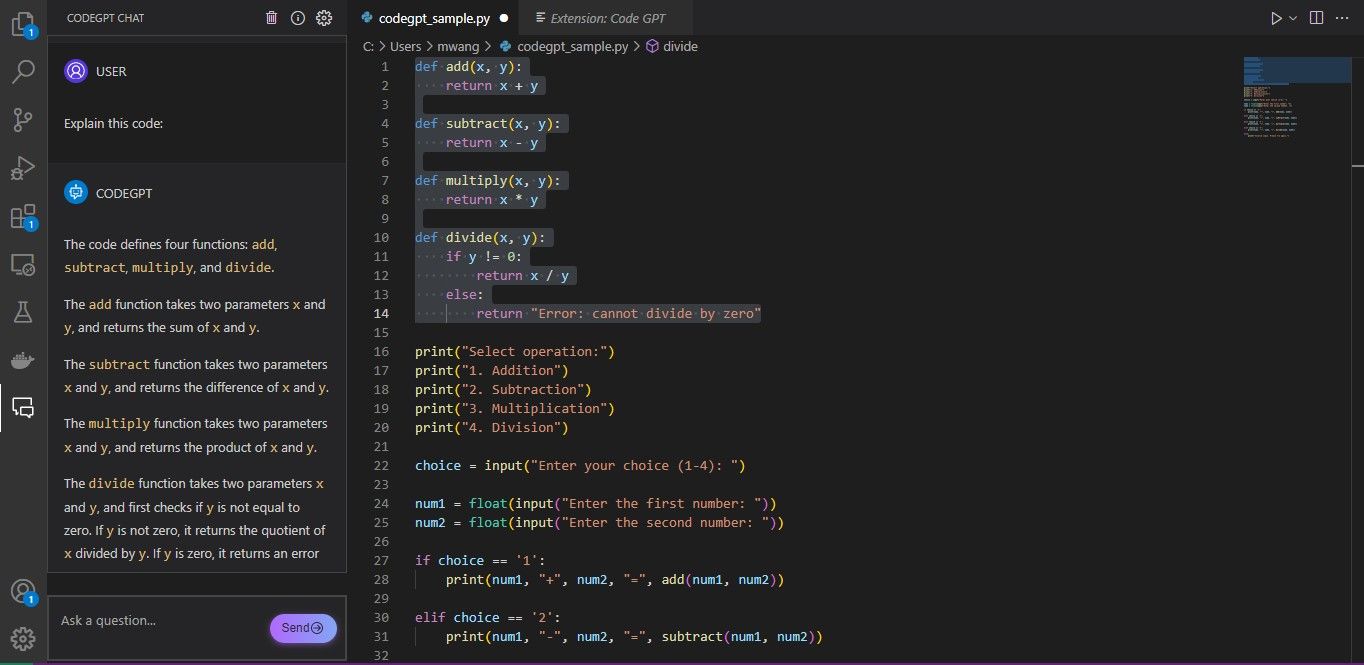
CodeGPT توضیح خواهد داد که کد در پنجره چت چه می کند.
مستندسازی کد خود با استفاده از CodeGPT
مستندسازی کد شما به توسعه دهندگان دیگر کمک می کند تا کد شما را بخوانند و درک کنند. همچنین می تواند به شما در درک کد خود در آینده کمک کند.
برای مستندسازی کد خود، کدی را که می خواهید مستند کنید انتخاب کنید، سپس روی آن کلیک راست کرده و گزینه Document CodeGPT را انتخاب کنید. CodeGPT اسناد کد را در پنجره چت ایجاد می کند. سپس می توانید توضیحات را کپی و در اسناد خود جایگذاری کنید.
برای نظرات درون خطی، از پنجره چت استفاده کنید تا به CodeGPT دستور دهید تا نظرات درون خطی لازم را در کد شما وارد کند. دستور CodeGPT برای درج نظرات درون خطی به توابع در برنامه ماشین حساب، نتایج زیر را ایجاد می کند:
def add(x, y):
return x + y # returns the sum of x and y
def subtract(x, y):
return x - y # returns the difference between x and y
def multiply(x, y):
return x * y # returns the product of x and y
def divide(x, y):
if y != 0:
return x / y # returns the division result of x and y
else:
# returns an error message if y is zero (dividing by zero is not allowed)
return "Error: cannot divide by zero"
اینها نظرات درون خطی واضح و صحیح هستند.
درک نحوه عملکرد هوش مصنوعی مولد
CodeGPT از قدرت هوش مصنوعی مولد برای تمام ویژگی های خود استفاده می کند. ممکن است همیشه اطلاعات صحیح را ارائه نکند. از این رو، باید بررسی کنید که آیا نتایج آن درست است یا خیر. درک نحوه عملکرد هوش مصنوعی مولد به شما کمک می کند تا با نقاط قوت و ضعف آن آشنا شوید.
